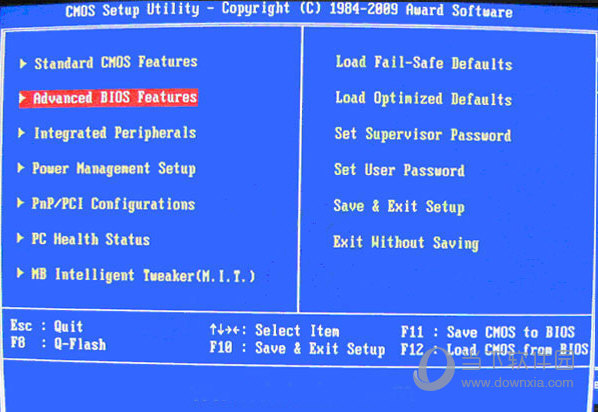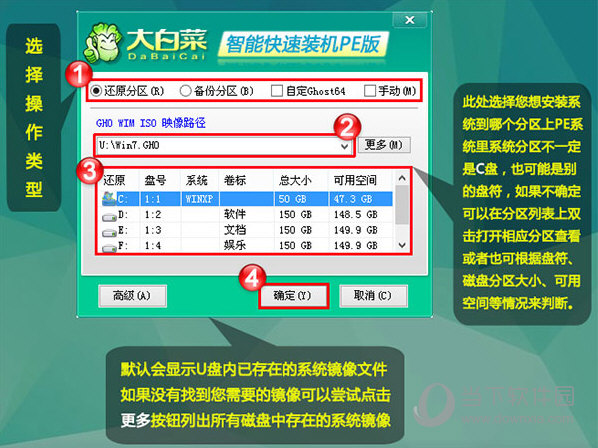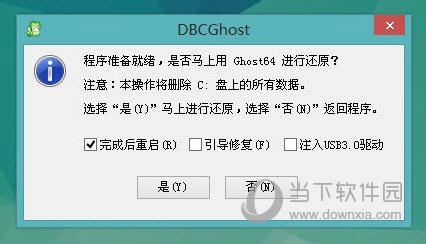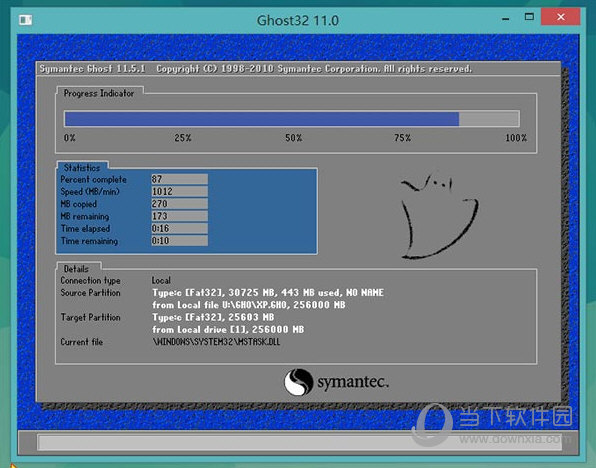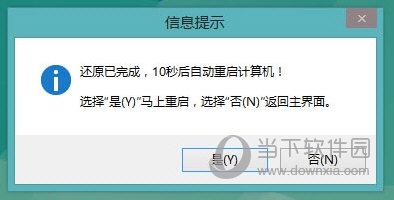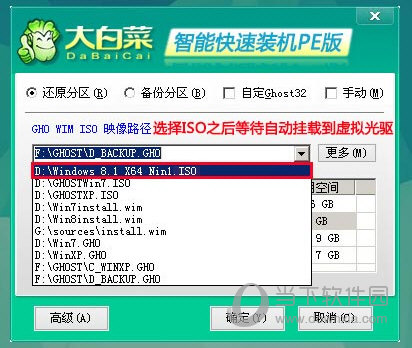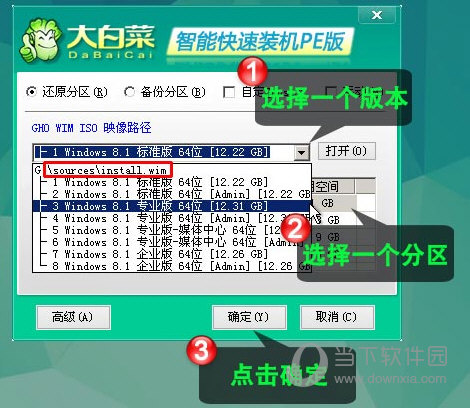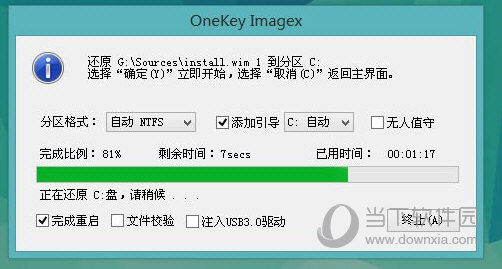|
软件简介:上一页华为电脑管家11.0 pc破解版 V11.1.6.31 最新免费非破解版下载 下一页iSlide全插件破解版 V6.2.2.2 免费会员版
本软件是由七道奇为您精心收集,来源于网络转载,软件收录的是官方版,软件版权归软件作者所有,本站不对其观点以及内容做任何评价,请读者自行判断,以下是其具体内容: 大白菜一键重装系统win7旗舰版是一款专门为使用win7操作系统的用户量身定制的U盘装机软件,该软件支持傻瓜式制作装机U盘,能够完美兼容uefi和bios双启动模式,帮助用户轻松实现高效率装机,再也不用跑电脑城被宰了,有需要的小伙伴快来下载体验吧。
【功能介绍】1、真正的快速一键制作万能启动u盘,所有操作只需要点一下鼠标,操作极其方便简单。 2、启动系统集成大白菜精心制作和改良的pe系统,真正可以识别众多不同硬盘驱动的pe系统,集成一键装机,硬盘数据恢复,密码破解,等等实用的程序。 3、自定义启动系统加载,用户只需要在大白菜官网或者在其他网上找到的各种功能的pe或者其他启动系统,只需要制作时添加一下,自动集成到启动系统中。 4、u盘启动区自动隐藏,防病毒感染破坏,剩下的空间可以正常当u盘使用,无任何干挠影响! 5. 千种U盘测试,成功率接近100%,万能驱动,可被所有电脑识别。
【使用教程】一、主要操作步骤: 第一步:制作前的软件、硬件准备 第二步:用大白菜U盘启动盘制作工具制作启动U盘 第三步:复制系统镜像文件到U盘中 第四步:进入BIOS设置U盘启动顺序 第五步:用U盘启动进入PE快速安装系统
二、详细步骤: 第一步:制作前的软件、硬件准备 1、U盘一个(建议使用4G以上U盘) 2、下载本站提供的大白菜超级u盘启动制作工具 3、下载您需要安装的系统镜像
第二步:用大白菜U盘启动制作工具制作启动U盘 1、运行程序之前请尽量关闭杀毒软件和安全类软件(本软件涉及对可移动磁盘的读写操作,部分杀软的误报会导致程序出错!)下载完成之后Windows XP系统下直接双击运行即可, Windows7/8/10系统请右键点以管理员身份运行。
2、插入U盘之后点击“一键制作USB启动盘”按钮,程序会提示是否继续,确认所选U盘无重要数据后开始制作: 制作过程中不要进行其它操作以免造成制作失败,制作过程中可能会出现短时间的停顿,请耐心等待几秒钟,当提示制作完成时安全删除您的U盘并重新插拔U盘即可完成启动U盘的制作。
第三步:下载您需要的系统并复制到U盘中 将您自己下载的ISO/GHO文件复制到U盘“GHO”的文件夹中,如果您只是重装系统盘不需要格式化电脑上的其它分区,也可以把ISO或者GHO放在硬盘系统盘之外的分区中。
第四步:进入BIOS设置U盘启动顺序 电脑启动时按“DEL”键进入BIOS设置
第五步:用U盘启动快速安装系统
(第一种方法)进PE安装GHOST版本系统
(第二种方法)进PE安装微软原版Win7/Win8/Win10系统 【下载地址】大白菜一键重装系统win7旗舰版 V6.0.2101.28 绿色免费版“大白菜一键重装系统win7旗舰版 V6.0.2101.28 免费非破解版下载[绿色软件]”系转载自网络,如有侵犯,请联系我们立即删除,另:本文仅代表作者个人观点,与本网站无关。其原创性以及文中陈述文字和内容未经本站证实,对本文以及其中全部或者部分内容、文字的真实性、完整性、及时性七道奇不作任何保证或承诺,请读者仅作参考,并请自行核实相关内容。 |
|||||||||||||||||||||||